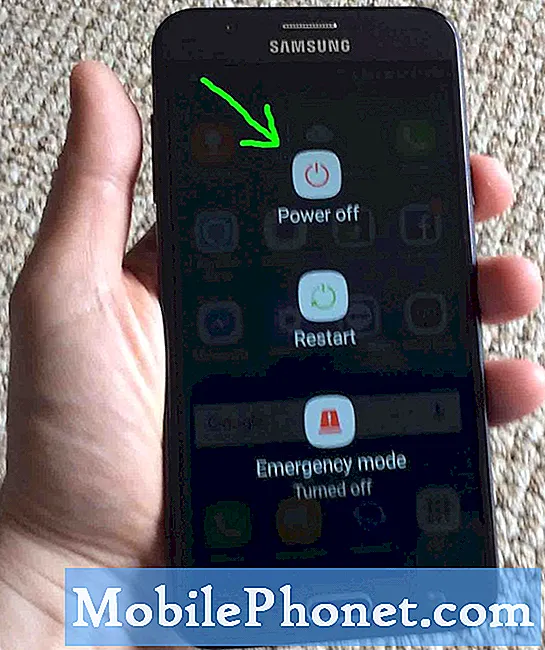Περιεχόμενο
Το σφάλμα «Δυστυχώς, οι Επαφές σταμάτησαν» που συνεχίζει να ενοχλεί ορισμένους από τους ιδιοκτήτες του νέου Samsung Galaxy S9 Plus είναι απλώς μια ειδοποίηση που σας ενημερώνει για την εφαρμογή Επαφές που έπεσε. Μπορεί να είναι ένα πρόβλημα με την εφαρμογή ή το υλικολογισμικό ή θα μπορούσε να είναι απλώς ένα σημάδι άλλων προβλημάτων. Όμως, ανεξάρτητα από την περίπτωση, πρέπει να αντιμετωπίσετε αυτό το πρόβλημα αμέσως, επειδή οι Επαφές χρησιμοποιούνται από πολλές εφαρμογές που έχουν πρόσβαση στα στοιχεία επικοινωνίας. Το σφάλμα ενδέχεται να εμφανιστεί όταν στέλνετε μήνυμα, καλείτε έναν αριθμό ή ακόμη και στέλνετε μηνύματα ηλεκτρονικού ταχυδρομείου.
Σε αυτήν την ανάρτηση, θα σας καθοδηγήσω στην αντιμετώπιση προβλημάτων του νέου premium τηλεφώνου σας για να διορθώσετε αυτό το πρόβλημα και να απαλλαγείτε από το μήνυμα σφάλματος. Θα εξετάσουμε κάθε πιθανότητα και θα τις αποκρούσουμε μία προς μία αφού μπορέσουμε να προσδιορίσουμε τον λόγο για τον οποίο το σφάλμα εμφανίζεται πρώτα και θα βρούμε έναν τρόπο να το διορθώσουμε. Εάν είστε ένας από τους κατόχους αυτού του τηλεφώνου και αυτήν τη στιγμή αντιμετωπίζετε προβλήματα από ένα παρόμοιο πρόβλημα, συνεχίστε να διαβάζετε καθώς αυτή η ανάρτηση μπορεί να σας βοηθήσει με τον ένα ή τον άλλο τρόπο.
Πριν προχωρήσετε περαιτέρω, αν βρήκατε αυτήν την ανάρτηση επειδή προσπαθούσατε να βρείτε μια λύση στο πρόβλημά σας, δοκιμάστε να επισκεφτείτε τη σελίδα αντιμετώπισης προβλημάτων Galaxy S9 Plus, καθώς έχουμε ήδη αντιμετωπίσει τα περισσότερα από τα προβλήματα που αναφέρονται συχνά στο τηλέφωνο. Έχουμε ήδη παράσχει λύσεις σε ορισμένα από τα προβλήματα που αναφέρουν οι αναγνώστες μας, οπότε προσπαθήστε να βρείτε παρόμοια ζητήματα με τα δικά σας και χρησιμοποιήστε τις λύσεις που προτείνουμε. Εάν δεν λειτουργούν για εσάς και εάν χρειάζεστε περαιτέρω βοήθεια, συμπληρώστε το ερωτηματολόγιο για θέματα Android και πατήστε Υποβολή.
Πώς να διορθώσετε το Galaxy S9 Plus με το σφάλμα "Επαφές έχει σταματήσει"
Το σφάλμα "Οι επαφές έχει σταματήσει" είναι ένα μικρό ζήτημα, καθώς είναι προφανώς ένα πρόβλημα με την εφαρμογή, αλλά όπως είπα νωρίτερα, θα μπορούσε να είναι απλώς ένα σημάδι κάποιων άλλων προβλημάτων, καθώς οι Επαφές είναι μια προεγκατεστημένη εφαρμογή και χρησιμοποιείται από άλλους εφαρμογές επίσης.Η πορεία της αντιμετώπισης προβλημάτων θα είναι πρώτα να κάνουμε τα εύκολα πράγματα για να μάθουμε αν μπορούμε να το διορθώσουμε χωρίς να κάνουμε τόση δουλειά. Με αυτά τα λόγια, σας προτείνω να κάνετε αυτό το πρόβλημα:
Πρώτη λύση: Προσπαθήστε να επανεκκινήσετε πρώτα το Galaxy S9 Plus
Για να αποκλείσετε την πιθανότητα ότι αυτό είναι απλώς αποτέλεσμα κάποιων μικρών δυσλειτουργιών στο σύστημα, είναι καλύτερο να επανεκκινήσετε το τηλέφωνό σας εάν δεν το έχετε κάνει ήδη. Υπάρχουν περισσότερα για επανεκκίνηση παρά απλώς απενεργοποίηση και ενεργοποίηση του τηλεφώνου. είναι πραγματικά πολύ αποτελεσματικό στην αντιμετώπιση μικρών προβλημάτων. Μετά την επανεκκίνηση, ανοίξτε τις Επαφές ή προσπαθήστε να προκαλέσετε το πρόβλημα για να μάθετε αν εξακολουθεί να εμφανίζεται και αν ναι, δοκιμάστε να κάνετε την αναγκαστική επανεκκίνηση.
- Πατήστε και κρατήστε πατημένο το πλήκτρο έντασης ήχου και ταυτόχρονα για 10 δευτερόλεπτα ή περισσότερο.
Η αναγκαστική επανεκκίνηση είναι πολύ πιο αποτελεσματική από την κανονική επανεκκίνηση καθώς προσομοιώνει την αποσύνδεση της μπαταρίας και ανανεώνει τη μνήμη της συσκευής φορτώνοντας ξανά όλες τις εφαρμογές, τις υπηρεσίες και τις βασικές λειτουργίες. Εάν, ωστόσο, το πρόβλημα συνεχιστεί αφού το κάνετε αυτό, τότε θα πρέπει να προχωρήσετε στην επόμενη λύση.
Δεύτερη λύση: Μάθετε αν οφείλεται σε εφαρμογές τρίτων
Για να γνωρίζετε εάν αυτό το πρόβλημα προκαλείται από μια εφαρμογή τρίτου μέρους, απλώς πρέπει να εκτελέσετε το S9 Plus σε ασφαλή λειτουργία για να απενεργοποιήσετε προσωρινά όλες τις εφαρμογές τρίτων. Ενώ το τηλέφωνο βρίσκεται σε ασφαλή λειτουργία, δοκιμάστε να ανοίξετε τις Επαφές για να μάθετε εάν θα εξακολουθούσε να διακόπτεται. Εάν προκαλείται από μια εφαρμογή τρίτων ή δύο, τότε το σφάλμα δεν θα εμφανίζεται σε ασφαλή λειτουργία. Έτσι τρέχετε το τηλέφωνό σας σε ασφαλή λειτουργία:
- Απενεργοποιήστε τη συσκευή.
- Πατήστε παρατεταμένα το Εξουσία κλειδί μετά την οθόνη ονόματος μοντέλου που εμφανίζεται στην οθόνη.
- Πότε SAMSUNG εμφανίζεται στην οθόνη, αφήστε το Εξουσία κλειδί.
- Αμέσως μετά την απελευθέρωση του πλήκτρου λειτουργίας, πατήστε και κρατήστε πατημένο το Χαμήλωσε το κλειδί.
- Συνεχίστε να κρατάτε το Χαμήλωσε το κλειδί έως ότου ολοκληρωθεί η επανεκκίνηση της συσκευής.
- Πότε Λειτουργία ασφαλείας εμφανίζεται στην κάτω αριστερή γωνία της οθόνης, αφήστε το Χαμήλωσε το κλειδί.
Υποθέτοντας ότι το πρόβλημα έχει επιλυθεί σε αυτό το περιβάλλον, το επόμενο πράγμα που πρέπει να κάνετε είναι να μάθετε ποια από τις εφαρμογές σας είναι ο ένοχος και μόλις υποψιάζεστε μια εφαρμογή, απεγκαταστήστε την. Δείτε πώς το κάνετε αυτό:
- Από την Αρχική οθόνη, σύρετε προς τα πάνω σε ένα κενό σημείο για να ανοίξετε το Εφαρμογές δίσκος - σχάρα.
- Παρακέντηση Ρυθμίσεις > Εφαρμογές.
- Πατήστε την επιθυμητή εφαρμογή στην προεπιλεγμένη λίστα.
- Για εμφάνιση προεγκατεστημένων εφαρμογών, πατήστε Μενού > Εμφάνιση εφαρμογών συστήματος.
- Παρακέντηση ΕΓΚΑΤΑΣΤΑΣΗ > Εντάξει.
Ο προσδιορισμός της εφαρμογής που προκαλεί το πρόβλημα είναι συχνά μια πρόκληση για πολλούς χρήστες. Επομένως, πρέπει να απεγκαταστήσετε τις εφαρμογές που εγκαταστήσατε πρόσφατα ή αυτές που εγκαταστήσατε πριν από το πρόβλημα.
Από την άλλη πλευρά, εάν το πρόβλημα παρουσιαστεί ακόμη και σε ασφαλή λειτουργία, προχωρήστε στην επόμενη λύση.
Τρίτη λύση: Εκκαθάριση προσωρινής μνήμης και δεδομένων της εφαρμογής Επαφές
Αυτό που κάνει αυτή η μέθοδος είναι να επαναφέρετε την εφαρμογή στις προεπιλεγμένες ρυθμίσεις και ρυθμίσεις. Αυτό θα αποκλείσει την πιθανότητα το πρόβλημα να υπάρχει με την εφαρμογή, διότι εάν είναι, τότε η ακόλουθη μέθοδος θα διορθώσει το πρόβλημα και θα απαλλαγεί από το μήνυμα σφάλματος.
- Από την Αρχική οθόνη, αγγίξτε και σύρετε προς τα πάνω ή προς τα κάτω για να εμφανίσετε όλες τις εφαρμογές.
- Από την Αρχική οθόνη, πλοηγηθείτε: Ρυθμίσεις > Εφαρμογές.
- Παρακέντηση Διαχειριστής εφαρμογής.
- Εντοπίστε και πατήστε Επαφές.
- Παρακέντηση Αποθήκευση.
- Παρακέντηση ΕΚΚΑΘΑΡΙΣΗ ΠΡΟΣΩΡΙΝΗΣ ΜΝΗΜΗΣ.
- Παρακέντηση Προσωρινά αποθηκευμένα δεδομένα.
- Παρακέντηση ΣΑΦΗ.
Αυτή είναι η πιο αποτελεσματική λύση για σχεδόν όλα τα προβλήματα που σχετίζονται με την εφαρμογή, αλλά τότε δεν υπάρχει καμία εγγύηση ότι θα λειτουργήσει σε όλες τις περιπτώσεις. Έτσι, σε περίπτωση που το πρόβλημα συνεχιστεί μετά από αυτό, τότε η επόμενη μέθοδος θα διορθώσει σίγουρα το πρόβλημα.
Τέταρτη λύση: Εκτελέστε το Master Reset
Γνωρίζω ότι είναι υπερβολικό να επαναφέρετε το τηλέφωνο λόγω ενός μικρού προβλήματος που σχετίζεται με την εφαρμογή, αλλά το θέμα είναι ότι η εν λόγω εφαρμογή είναι προεγκατεστημένη. Αν ήταν οποιαδήποτε εφαρμογή τρίτου μέρους, μπορείτε να απαλλαγείτε από το πρόβλημα κατά την απεγκατάσταση της εφαρμογής, αλλά αυτό δεν συμβαίνει εδώ. Έτσι, πρέπει πραγματικά να επαναφέρετε το τηλέφωνό σας καθώς είναι ενσωματωμένο στο υλικολογισμικό.
Πριν από την επαναφορά, βεβαιωθείτε ότι έχετε δημιουργήσει αντίγραφα ασφαλείας όλων των αρχείων και των δεδομένων σας, καθώς θα διαγραφούν κατά τη διάρκεια της διαδικασίας και ενδέχεται να μην μπορείτε να τα ανακτήσετε μετά από αυτό. Μετά τη δημιουργία αντιγράφων ασφαλείας, βεβαιωθείτε ότι έχετε απενεργοποιήσει την προστασία εργοστασιακής επαναφοράς, καταργώντας τον λογαριασμό σας Google από το τηλέφωνό σας, ώστε να μην κλειδωθείτε. Μόλις ρυθμιστούν όλα, ακολουθήστε αυτά τα βήματα για να επαναφέρετε το τηλέφωνό σας:
- Απενεργοποιήστε τη συσκευή.
- Πατήστε παρατεταμένα το Ενταση πάνω κλειδί και το Μπίξμπι και, στη συνέχεια, πατήστε και κρατήστε πατημένο το Εξουσία κλειδί.
- Όταν εμφανιστεί το πράσινο λογότυπο Android, απελευθερώστε όλα τα πλήκτρα ("Εγκατάσταση ενημέρωσης συστήματος" θα εμφανιστεί για περίπου 30 - 60 δευτερόλεπτα πριν εμφανιστούν οι επιλογές μενού ανάκτησης συστήματος Android).
- Πάτα το Χαμήλωσε το πληκτρολογήστε πολλές φορές για να επισημάνετε την «διαγραφή δεδομένων / επαναφορά εργοστασιακών ρυθμίσεων».
- Τύπος Εξουσία κουμπί για επιλογή.
- Πάτα το Χαμήλωσε το κλειδί έως ότου επισημανθεί το «Ναι - διαγραφή όλων των δεδομένων χρήστη».
- Τύπος Εξουσία για να επιλέξετε και να ξεκινήσετε την κύρια επαναφορά.
- Όταν ολοκληρωθεί η κύρια επαναφορά, επισημαίνεται το "Επανεκκίνηση συστήματος τώρα".
- Πάτα το Πλήκτρο λειτουργίας για επανεκκίνηση της συσκευής.
Ελπίζω ότι το πρόβλημα με τη συσκευή σας θα επιλυθεί μετά από αυτό. Εάν έχετε άλλες ανησυχίες που θέλετε να μοιραστείτε μαζί μας, μη διστάσετε να επικοινωνήσετε μαζί μας ή να αφήσετε ένα σχόλιο παρακάτω.
Συνδεθείτε μαζί μας
Είμαστε πάντα ανοιχτοί στα προβλήματα, τις ερωτήσεις και τις προτάσεις σας, οπότε μη διστάσετε να επικοινωνήσετε μαζί μας συμπληρώνοντας αυτήν τη φόρμα. Αυτή είναι μια δωρεάν υπηρεσία που προσφέρουμε και δεν θα σας χρεώσουμε ούτε δεκάρα για αυτήν. Ωστόσο, λάβετε υπόψη ότι λαμβάνουμε εκατοντάδες μηνύματα ηλεκτρονικού ταχυδρομείου κάθε μέρα και είναι αδύνατο για εμάς να απαντήσουμε σε κάθε ένα από αυτά. Αλλά είστε σίγουροι ότι διαβάζουμε κάθε μήνυμα που λαμβάνουμε. Για όσους έχουμε βοηθήσει, διαδώστε την είδηση κοινοποιώντας τις αναρτήσεις μας στους φίλους σας ή απλώς αρέσει η σελίδα μας στο Facebook και στο Google+ ή ακολουθήστε μας στο Twitter.
Αναρτήσεις που μπορεί επίσης να θέλετε να δείτε:
- Πώς να διορθώσετε το Samsung Galaxy S9 Plus που δεν θα ενεργοποιηθεί (εύκολα βήματα)
- Τι να κάνετε εάν το Samsung Galaxy S9 Plus αρχίσει να λειτουργεί αργά (εύκολα βήματα)
- Πώς να διορθώσετε το Samsung Galaxy S9 Plus με τη μαύρη οθόνη του θανάτου (εύκολα βήματα)
- Πώς να κάνετε επαναφορά εργοστασιακών ρυθμίσεων ή να κάνετε το Master Reset στο Samsung Galaxy S9 Plus και πότε να τα χρησιμοποιήσετε
- Πώς να διορθώσετε το Spotify που συνεχίζει να συντρίβεται στο Samsung Galaxy S9 Plus (εύκολα βήματα)
- Πώς να διορθώσετε την εφαρμογή Facebook που συνεχίζει να συντρίβεται στο Samsung Galaxy S9 Plus; [Οδηγός επίλυσης προβλημάτων]